Raspberry Pi Gartenbewässerung mit Sprinklers_Pi (GreenIQ Hack)
In diesem Beitrag geht es um eine Raspberry Pi Gartenbewässerung oder den GreenIQ Hack. Naja ein wirklicher Hack ist es nicht, denn das GreenIQ System nutzt einen Raspberry Pi und eine stinknormale SD Speicherkarte. Ich beschreibe daher wie ihr Sprinklers_Pi (eine openSprinkler Alternative) auf einem Raspberry Pi installiert. Warum möchte ich eine vorhandene Software ersetzen? Das ist recht einfach erklärt. GreenIQ hat alle Services eingestellt. So wird man als Kunde einfach im Stich gelassen und ich kann nur sagen, nie wieder Cloud!
Raspberry Pi Gartenbewässerung – Hardware
Ich nutze als Hardware natürlich meinen genialen IoT Schrott, den GreenIQ Garden Hub. Falls ihr den nun günstig bekommt, ist dies natürlich eine gute Option als Hardware. Hier ist ein Pi und ein Erweiterungsboard bereits enthalten.
Sollete ihr keinen Green IQ besitzen, braucht ihr entweder einen Pi und ein Erweiterungsboard (Alternative 1) oder ihr nehmt gleich den fertigen openSprinkler (Alternative 2).
Bei Alternative 1 empfehle ich wie immer das Starter Kit.
Dazu benötigt ihr noch das Erweiterungsboard um aus eurem Pi einen OpenSprinkler Pi (OSPi) zu machen.
Entscheidet ihr euch für Alternative 2 kauft ihr das fertige OpenSprinkler Smarter Bewässerungscomputer Set. Ist etwas teurer, bietet aber durchaus mehr Vorteile und spart eine Menge Bastelarbeit. Die folgende Anleitung wird euch hier aber nicht helfen und ihr solltet euch selbst in die Installation einarbeiten.
Raspberry Pi Gartenbewässerung – Green IQ Demontage
Wer diesen Beitrag aufgrund des GreenIQ liest, folgt bitte den Schritten der Green IQ Demontage. Wer eine OpenSprinklerPi nutzt, kann dies Kapitel komplett überspringen.
Nehmt als erstes den grünen Gehäusedeckel ab und im Anschluss löst ihr die Schrauben (1), (2) und (3).

Im Anschluss seht ihr bereits das Erweiterungsmodul welches über die GPIO Pins des Raspberry Pi angesteuert wird. Löst hier die beiden Schrauben (2) und (3).
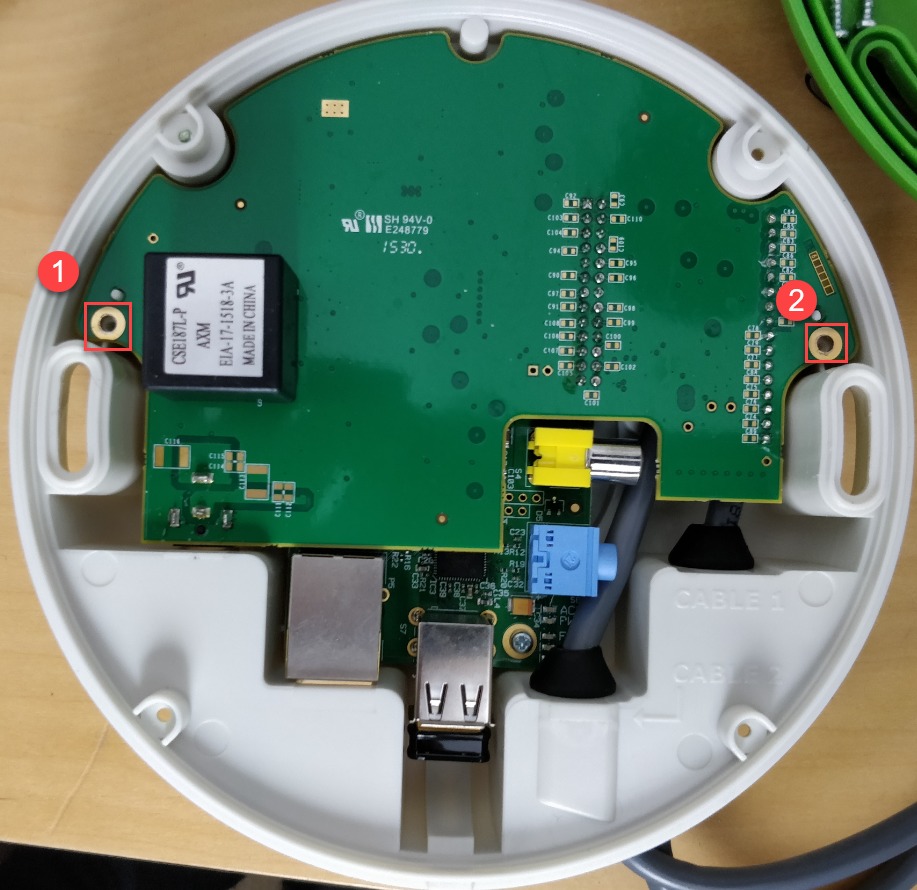
Das Bord hebelt ihr nun vorsichtig nach oben. Übt dabei am besten leichten Druck auf den gelben Anschluss (Bild oben) aus, um den Pi zu stabilisieren.
Im Anschluss sehr ihr wie sich das Erweiterungsmodul (1) vom Pi (2) löst. Um an die Speicherkarte zu kommen braucht ihr ein wenig Platz. Hierfür schiebt vorsichtig die Kabel (3) ein Stück nach.

Habt ihr genug Platz durch herausschieben der Kabel (1) legt das Erweiterungsmodul auf die Seite. Um die SD Speicherkarte zu tauschen löst nun die Schraube (2) und nehmt den Pi aus dem Gehäuse.

Die Montage läuft im Grunde den umgekehrten Weg. Der einzige fummelige Teil ist das zurückziehen der Kabel und das Aufsetzen des Erweiterungsmodul auf den Pi. Achtet unbedingt darauf, das Board bei Verbindung zwischen Modul (1) und den GPIO Pins (2) gerade aufzusetzen. Nichts ist ärgerlicher als ein verbogener GPIO Pin 😉

Bevor ich komplett montiert habe, habe ich natürlich erst einen Testlauf mit gestartet.
Raspberry Pi Gartenbewässerung – Software
Raspberry Pi Gartenbewässerung – Software Raspian
Als erstes bereitet ihr eine SD oder Micro SD Karte mit Adapter, auf welcher ihr Raspian installiert.
- Ladet Euch Rasbian Stretch Lite herunter
- Entpackt die ZIP Datei
- Installiert das Image auf eine mindestens 4 GB, besser 8 GB Micro SD Karte mittels Etcher.
- Nach dem Flashvorgang legt eine Datei „ssh“ im Boot Verzeichnis an. Dies ist wichtig, da ihr sonst nicht per SSH auf Euren Pi Zugrifen könnt.
- Wer einen Green IQ hat, liest vorher bitte im Kapitel „Raspberry Pi Gartenbewässerung – Green IQ Demontage“ weiter um die SD Karte zu tauschen.
- Legt die Micro SD Karte in den Raspberry Pi 3
- Verbindet Euren Raspberry Pi mit einem LAN Kabel
- Verbindet den RPi 3 mit dem Stromkabel
- Ihr könnt euch nun direkt per Putty (unter Windows) auf dem Pi einloggen. User pi, Passwort raspberry
- Nach dem einloggen gebt sudo raspi-config
- Wählt den ersten Punkt und ändert das Passwort
- Nun wählt den Punkt Inteface Options und aktiviert den SSH Server
- Wählt bei Bedarf unter Network ein eigenen Hostnamen (ich wähle sprinklers)
- Unter Network konfiguriert noch den Wi-Fi Zugang (Land, SSID, Passwort)
Raspberry Pi Gartenbewässerung – Software Wiring Module
Nun installiert das Wiring Modul. Dieses wird zum ansteuern der Relais benötigt.
cd /tmp wget https://lion.drogon.net/wiringpi-2.50-1.deb sudo dpkg -i wiringpi-2.50-1.deb
gpio -v gpio readall
Wenn ihr eine Ergebnis wie dieses bekommt ist das Wiring Modul installiert.
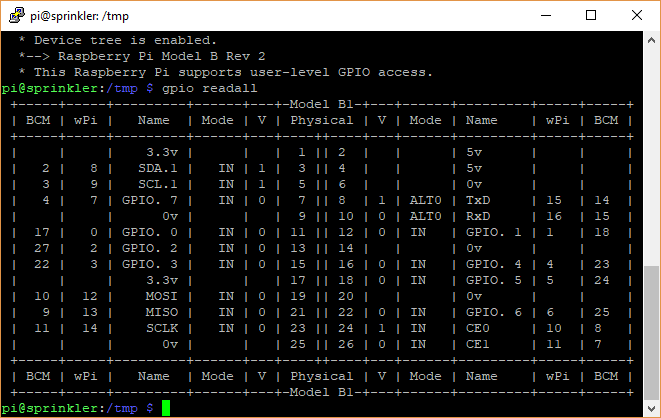
Geht wieder in das Hauptverzeichnis mit
cd ..
Raspberry Pi Gartenbewässerung – SQL Lite
SQL Lite wird zur Speicherung der Daten verwendet. So lassen sich grafische Verläufe darstellen und anzeigen. Hierfür gebt den folgenden Befehl ein.
sudo apt-get install libsqlite3-dev build-essential
Raspberry Pi Gartenbewässerung – Sprinklers_Pi
Prüft die aktuelle Version von Sprinklers_Pi. Ich empfehle die neuste Version zu nehmen. Dies ist die aktuell die 1.4.0.
Nun ladet das Sprinklers_Pi Paket mit folgenden Befehl herunter und ersetzt die Rautezeichen durch die Versionsnummer. Aus v#.#.#.tar.gz wird also v1.4.0.tar.gz
wget https://github.com/rszimm/sprinklers_pi/archive/v#.#.#.tar.gz
Nun entpackt es mit der gleichen Versionsnummer.
tar -xzvf v#.#.#.tar.gz
Bevor ihr weitermacht, könnt ihr noch Wetterdaten integrieren. Dies ist sinnvoll, um z.B. die Bewässerung abhängig von Regen zu steuern. Die Daten kommen aber wieder aus der Cloud. Daher verzichte ich auf den Zugriff auf Wetterdaten. Ich werde dies auch lokal per Sensoren realisieren. Ich kann folgende Wetterstation empfehlen. Im Beitrag Smart Home Wetterdaten ohne Cloud erfahrt ihr wie die Station in openHAB 2 integriert werden kann.
Falls ihr es dennoch die Cloud Alternative wünscht, müsst ihr den gewünschten Wetterprovider dekommentieren. Dies macht ihr über den Befehl. Alles weitere müsst ihr selbst raussuchen.
sudo nano config.h
Nun wechselt in das Installationsverzeichnis. Dieses enthält wieder die Versionsnummer anstatt der Rauten.
cd sprinklers_pi-#.#.#
Nun gebt die folgenden Befehle ein, um die Dateien zu kompilieren.
make sudo make install
Nun führt am besten einen reboot durch.
sudo reboot now
Das war es auch schon, ich konnte im Anschluss über folgende Adresse zugreifen. sprinkler ersetzt ihr natürlich mit eurem Hostnamen.
http://sprinkler:8080/
Ihr müsst nun noch eine kleine Konfiguration vornehmen, in dem ihr in die Einstellungen geht.
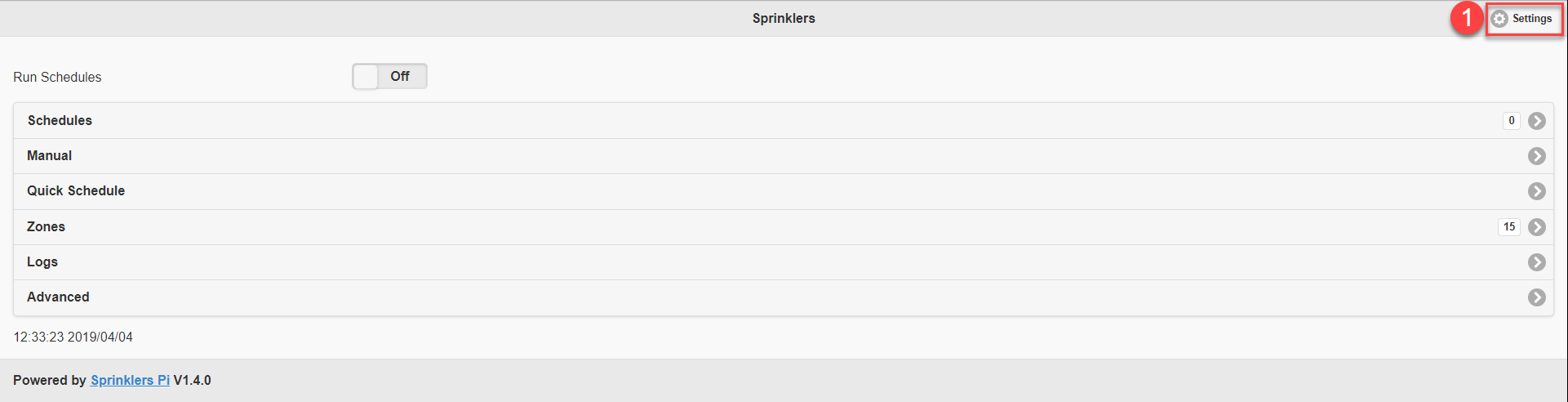
Hier setzt ihr den Parameter bei Output (1). Bei Green IQ setzt ihr Direct Positive.
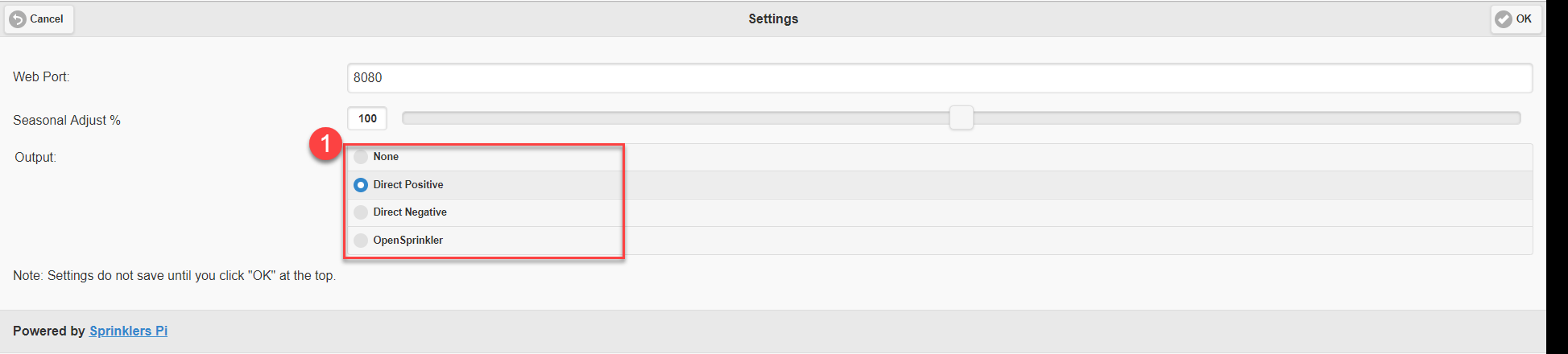
Ich hatte noch ein Ventil rumliegen und konnte die Schaltung direkt testen. Alles läuft ohne Probleme. Nur bei der Zuordnung müsst ihr eine Brücke schlagen.
Die Belegung von Sprinklers_Pi, Wiring Pi zu den Ventilen wurde im Home Assistant Forum bereitgestellt und ist wie folgt.

(Quelle: Home Assistant Community)
Ich hoffe ich konnte euch mit dem Beitrag helfen und euch ein paar hundert Euro für ein neues Gerät sparen. Gebt mir doch einen Kaffee dafür aus. Danke für viel Spaß beim Wochenendprojekt 😉


